
##form id="search_form_id" action="/api/index.php" onsubmit="return searchnamesend()" method="get">
##/form>

2016-08-09
最近许多更新了win10系统的电脑用户向我反应,他们在使用过程中,Windows 操作中心总是会弹出提示“无法启动 Windows 安全中心服务”,虽然不影响电脑正常操作使用,但这种烦人的信息弹出也间接影响了我们的使用体验,今天小编就和大家详细介绍一下win10安全中心服务无法启动解决方案,从根本上解决问题。
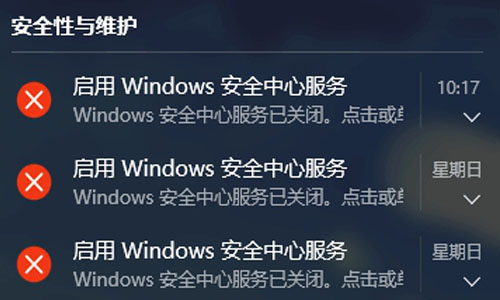
点此下载Office办公软件及Windows系统通用免费一键永久激活工具
【win10安全中心服务无法启动解决方案】
1、使用组合键“Win+R”调出运行命令框,键入命令services.msc,按下回车或确认键。
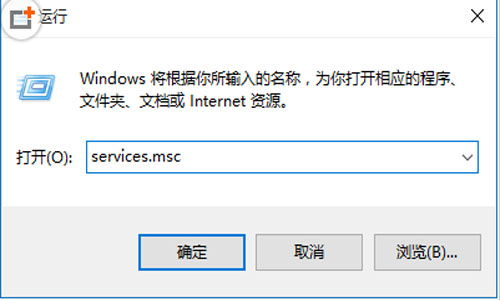
2、若弹出用户账户控制窗口,请允许以继续。在打开的服务界面中,找到 Security Center 服务,双击它打开服务属性。
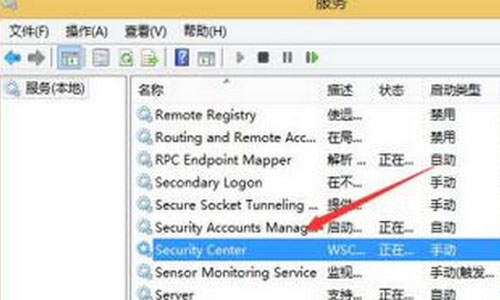
3、在“常规”选项卡中,选择“启动类型”为“自动”,然后点击“服务状态”下的“启动”按钮。操作完毕后,检查安全中心服务是否能成功开启。
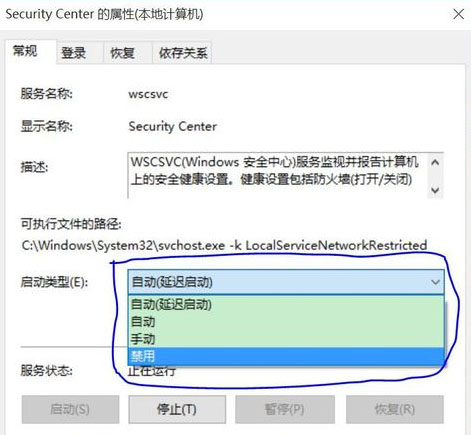
若服务启动仍然失败,请参照上述步骤来启用 Remote Procedure Call(RPC) 以及 Windows Management Instrumentation 这两个服务上述两个服务成功启动之后,即可启动安全中心服务。以上就是Win10系统下无法启动Windows安全中心服务的解决办法,通过以上方法步骤设置后,相信Windows安全中心服务就可正常启动了。
最笨下载(www.zuiben.com)提供最新最全的软件下载:常用软件下载、免费软件下载、电脑游戏下载、安卓软件下载中心、苹果软件下载中心、游戏下载等,免费下载软件游戏、常用软件下载就到最笨下载。